Systém Windows 10 Safe Mode nefunguje [FIX]
Možnosť Núdzový režim v systéme Windows 10 existuje, aby vám pomohla spustiť počítač spôsobom, ktorý obchádza akýkoľvek problém, ktorý môže brániť spusteniu vášho operačného systému normálne. Je to užitočný nástroj, najmä ak potrebujete odstrániť problémy so systémom Windows.
Núdzový režim používa minimálny súbor ovládačov a funkcií na spustenie počítača. Niekedy však možno zistíte, že ani v núdzovom režime sa počítač nespustí. Nasledujúce riešenia poskytujú niektoré základné kroky na riešenie problémov, ktoré sa môžu vyskytnúť v systéme Windows 10.
Ako opraviť problémy v núdzovom režime v systéme Windows 10
Obnovenie systému
Obnovenie počítača na predchádzajúce miesto v čase, keď normálne fungovalo, môže pomôcť tejto situácii. Ak chcete vykonať tento krok, postupujte takto:
- V ponuke Hľadať vyberte položku Obnovovanie systému a vyberte položku Obnoviť tento počítač.
- Vyberte položku Začíname.
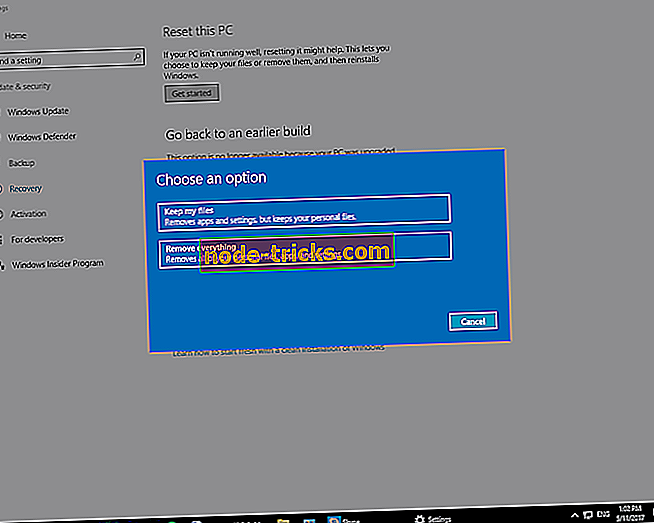
- Vyberte, či chcete, aby systém Windows uchovával súbory alebo odstránil všetko.
- Postupujte podľa pokynov na obnovenie predchádzajúceho normálneho stavu počítača.
Spustite nástroj Kontrola systémových súborov

Zadajte sfc / scannow v ponuke Hľadať a vyberte príkazový riadok na spustenie Kontrola systémových súborov. Počkajte na spustenie skenovania. Po dokončení reštartujte počítač a zistite, či sa tento čas reštartuje v núdzovom režime.
Softvér tretích strán
Ak základné kroky odstraňovania problémov uvedené vyššie nefungujú, môžete použiť nástroje tretích strán na opravu prerušeného núdzového režimu. Na to existuje mnoho bezplatných softvérových produktov. Majte však na pamäti, že pred spustením akéhokoľvek programu, ktorý môžete nájsť, musíte najprv vytvoriť bod obnovenia systému.
Pomôcka konfigurácie systému
Chyby v núdzovom režime môžete tiež jednoducho vyriešiť pomocou nástroja Konfigurácia systému, ak nemôžete vstúpiť do núdzového režimu. To by však mala byť vaša posledná možnosť, pretože núti váš počítač k zavádzaniu v núdzovom režime. To znamená, že váš počítač by mohol ísť do slučky.
Na spustenie konfigurácie systému vo Windows 10 použite okno „Spustiť“. Jednoducho stlačte tlačidlo Windows + R a potom do textového poľa napíšte 'msconfig'. Kliknite na tlačidlo Enter. Cortana môžete použiť aj na prístup k nástroju Konfigurácia systému. Zadajte "konfiguráciu systému" do vyhľadávacieho poľa v Cortane a kliknite na Enter.

V ponuke Boot> Boot options začiarknite možnosti Safe boot a Minimal a stlačte tlačidlo Apply. Reštartujte počítač. Po dokončení práce v núdzovom režime sa vráťte do msconfig a zrušte začiarknutie políčka Safe Boot.
Ak máte iné spôsoby, ako opraviť problémy s bezpečným režimom, zdieľajte ich v nižšie uvedených komentároch.
SÚVISIACE PRÍBEHY, KTORÉ POTREBUJETE KONTROLA:
- Ako pridať funkciu Núdzový režim do ponuky zavádzania v systéme Windows 10
- Hackeri môžu využiť bezpečný režim vo Windows na spustenie bezpečnostných útokov
- Oprava: Kritická chyba Štart Menu nefunguje na Windows 10

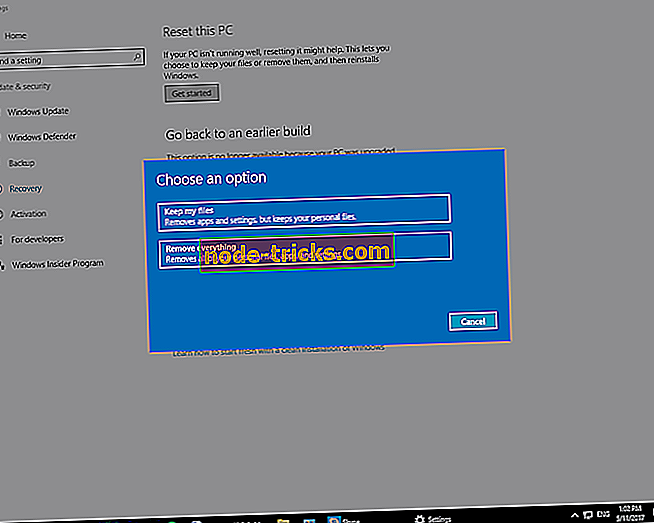





![Mass Effect: Andromeda shaky camera [FIX]](https://node-tricks.com/img/fix/552/mass-effect-andromeda-shaky-camera.jpg)

